Als een intermediair tussen uw netwerk en de websites die u bezoekt, kan een lokale proxyserver helpen de doorvoer van uw breedbandverbinding te verbeteren, de orde te herstellen in een onrustig netwerk, en in sommige gevallen uw netwerk te beschermen tegen malware-infecties.
Wat is een proxy?
Een ‘proxy’ betekent een substituut. Voor de computers op het lokale netwerk is een proxy-server een andere manier om rechtstreeks verbinding te maken met het web door de gebruiker een ander IP-adres te geven. Er zijn verschillende soorten proxy-servers. Een webproxyserver bewaart bijvoorbeeld kopieën van onlangs bezochte webpagina’s op uw harde schijf.
- Dit zijn de beste gratis proxy-diensten en de beste gratis privacy-software
Wanneer u naar een pagina navigeert, opent de proxy de cache-versie als deze up-to-date is. Dit is sneller dan het downloaden van statische bestanden van de site.
Waarom mensen proxy-servers gebruiken
U komt misschien in de verleiding om de proxy-instellingen in uw browser uit te schakelen om sites te bekijken waarvan uw baas liever niet heeft dat u die tijdens werktijd bekijkt. Maar om er zeker van te zijn dat iedereen op het netwerk de proxy gebruikt om het internet op te gaan, blokkeren systeembeheerders vaak alle toegang tot het internet bij hun firewall, behalve verkeer dat van of naar de proxy gaat. Dus om toegang te krijgen tot iets buiten het lokale netwerk, moet u de proxy gebruiken.
Door iedereen te dwingen de proxy te gebruiken, hebben systeembeheerders grote controle over wat hun gebruikers kunnen benaderen. Hetzelfde principe kan thuis worden gebruikt door ouders en diegenen die gewoon graag de veiligheid willen versterken.
Als u onverwachte toegangspogingen vindt in het logbestand van een firewall van binnen een proxy-beschermd netwerk, zijn ze waarschijnlijk afkomstig van malware die niet weet hoe te testen voor een lokale proxy en heeft geprobeerd om direct online te gaan.
Publieke vs privé proxy
Er zijn veel verschillende soorten proxies, maar zoals we al zeiden, kunnen ze in twee categorieën worden ingedeeld: publieke proxies en privé proxies. Zoals de naam al doet vermoeden, zijn publieke proxy’s gratis en open voor het publiek, terwijl privé proxy’s slechts door één persoon worden gebruikt.
Omdat er zoveel gebruikers zijn, zijn publieke proxy’s vaak veel minder effectief dan privé proxy’s. Ze zijn ook gevaarlijker, omdat de proxy-operator uw webverkeer kan zien en mogelijk uw netwerk kan kapen.
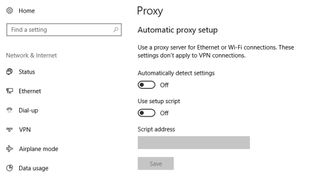
Hoe stelt u een proxyserver in op Windows
Het instellen van een proxy op Windows is vrij eenvoudig, omdat nieuwere Windows-software de proxy-instellingen automatisch detecteert.
Om een proxy op Windows 10 in te stellen, gaat u gewoon naar uw scherm Instellingen en opent u het gedeelte Netwerk en internet. Klik vanaf daar op het tabblad Proxy en kies uit de lijst met beschikbare proxy-instellingen.
Voor Windows 8-gebruikers zijn de stappen iets anders. Begin met het openen van de PC Instellingen toepassing en klik op het Network Proxy icoon. U ziet een selectie van proxy servers om uit te kiezen. Voer de URL van de proxy in en sla uw instellingen op.
Als uw Windows-netwerk uw proxy niet automatisch kan detecteren, kunt u deze handmatig instellen door het specifieke IP-adres en het poortnummer van de proxy in te voeren. Uw provider zou over deze informatie moeten beschikken als u een particuliere of zakelijke proxy gebruikt.
(Opmerking: u kunt hier een lijst met veelgebruikte proxy’s bekijken.)
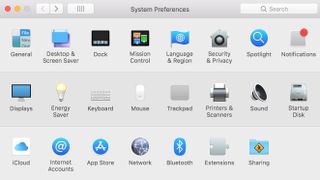
Hoe stelt u een proxyserver in op Mac
Mac-gebruikers kunnen ook profiteren van eenvoudig te gebruiken proxyservices. Om een proxyserver op een Apple Mac in te stellen, opent u eerst uw Systeemvoorkeuren en klikt u op het pictogram Netwerk.
Daar scrolt u naar beneden en klikt u op de knop Geavanceerd. Aan de rechterkant, klik op het tabblad Proxy. U ziet een lijst met verschillende proxy-protocollen.
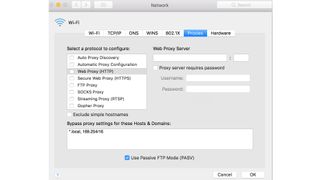
U kunt het vakje Auto Proxy Discovery aanvinken als u wilt dat uw Mac zelf bepaalt of een proxy nodig is en de instellingen automatisch configureert.
Om een proxy handmatig in te stellen, selecteert u het type proxy dat u wilt gebruiken en typt u het bijbehorende adres en poortnummer in de open velden. Als de proxy is beveiligd met een wachtwoord, vinkt u het vakje Proxy Requires Password aan en voert u de gebruikersnaam en het wachtwoord in de daarvoor bestemde vakken in.
Als u een proxy hebt geselecteerd, voert u het adres en het poortnummer in de daarvoor bestemde ruimte in, klikt u op OK en u zou klaar moeten zijn.
Typen proxy-servers
U zult onder uw netwerkinstellingen een aantal verschillende proxy-protocollen zien, die elk een andere service bieden. De drie meest voorkomende protocollen zijn:
- HTTP: Het meest voorkomende type proxy protocol, het wordt voornamelijk gebruikt voor surfen op het web. Dit type proxy is onbeveiligd, dus het is het beste om het gebruik ervan voor gevoelige sites te vermijden.
- HTTPS: De beveiligde versie van HTTP. Kies deze optie wanneer u gevoelige informatie wilt verzenden en ontvangen, zoals wachtwoorden, creditcardnummers, enz.
- SOCKS: Een meer veelzijdige vorm van het HTTP-protocol, SOCKS kan meer soorten internetverkeer aan en wordt vaak gebruikt voor torrenting. Door zijn populariteit, het is meestal veel langzamer dan andere proxy’s. Het ondersteunt ook HTTPS.

Een proxy gebruiken om websites te deblokkeren
Omdat een proxy uw IP-adres opnieuw toewijst, krijgt u toegang tot inhoud die in uw geografische gebied misschien niet beschikbaar was. Iemand in de VS kan bijvoorbeeld een proxy gebruiken om verbinding te maken met een netwerk in het Verenigd Koninkrijk. Sites en diensten die in het Verenigd Koninkrijk zijn gebaseerd, zijn dan voor hen beschikbaar.
Natuurlijk is er altijd de kwestie van privacy wanneer je met proxy’s te maken hebt. Als u anoniem over het web wilt surfen, kunt u beter een VPN gebruiken.
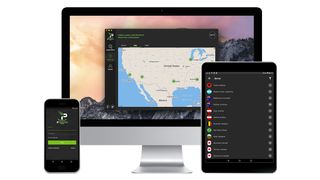
Proxy vs VPN: wat is beter?
Als het aankomt op privacy, gemak en gebruiksgemak, wint een VPN altijd. Terwijl een proxy alleen betrekking heeft op de specifieke webbrowser die u gebruikt, kapselt een VPN uw hele netwerk in.
Door verbinding te maken met een veilige VPN-server, bent u in staat om een ander IP-adres aan te nemen terwijl uw hele netwerk wordt versleuteld – waardoor u meer opties hebt om te browsen, streamen en downloaden zonder u zorgen te hoeven maken dat uw netwerk wordt blootgesteld.
Meer dan dat, VPN’s zijn over het algemeen gemakkelijker te gebruiken en bieden meer opties als het gaat om streaming. Populaire betaalde diensten zoals ExpressVPN bieden premium encryptieprotocollen en bieden veilige VPN-servers in steden over de hele wereld. Zie de onderstaande link voor onze keuzes voor de beste VPN-diensten.
- We hebben ook de beste VPN-diensten van 2019 uitgelicht